- Parte 1. Como editar Live Photos no iPhone por meio do aplicativo Photos
- Parte 2. Como editar Live Photos no iPhone por meio de aplicativo de terceiros
- Parte 3. Como editar fotos ou vídeos do iPhone com FoneLab Video Converter Ultimate
- Parte 4. Perguntas frequentes sobre como editar Live Photos no iPhone
converta MPG / MPEG para MP4 com velocidade rápida e alta qualidade de imagem / som.
- Converter AVCHD para MP4
- Converter MP4 para WAV
- Conversão MP4 para WebM
- Conversão MPG para MP4
- Converter SWF para MP4
- Converter MP4 para OGG
- Converter VOB para MP4
- Converter M3U8 em MP4
- Converter MP4 para MPEG
- Incorporar legendas no MP4
- Divisores MP4
- Remover áudio do MP4
- Converta vídeos 3GP para MP4
- Editar arquivos MP4
- Converter AVI para MP4
- Converter MOD para MP4
- Converter MP4 para MKV
- Conversão WMA para MP4
- Converter MP4 para WMV
Edite Live Photo no iPhone [métodos simples de execução]
 atualizado por Lisa Ou / 29 de dezembro de 2023 16:30
atualizado por Lisa Ou / 29 de dezembro de 2023 16:30O iPhone possui um recurso integrado exclusivo para tirar fotos ao vivo com o aplicativo Câmera. Então, o que são fotos ao vivo? Esses arquivos são 1.5 segundos de fotografias em movimento capturadas no seu iPhone. Embora o intervalo de tempo seja rápido, as fotos ao vivo ainda diferem das normais. Outra coisa boa sobre esse recurso é que você pode ligá-lo e desligá-lo. Depende se você quer usar ou não.
Além disso, o recurso pode ser editado de várias maneiras. Basta usar a ferramenta de edição correta para não perder a qualidade da imagem. Em caso afirmativo, quais são as formas recomendadas para editar fotos ao vivo no iPhone? Veja-os abaixo rolando para baixo.
![Edite Live Photo no iPhone [métodos simples de execução]](https://www.fonelab.com/images/video-converter-ultimate/edit-live-photo-iphone/edit-live-photo-iphone.jpg)

Lista de guias
- Parte 1. Como editar Live Photos no iPhone por meio do aplicativo Photos
- Parte 2. Como editar Live Photos no iPhone por meio de aplicativo de terceiros
- Parte 3. Como editar fotos ou vídeos do iPhone com FoneLab Video Converter Ultimate
- Parte 4. Perguntas frequentes sobre como editar Live Photos no iPhone
Parte 1. Como editar Live Photos no iPhone por meio do aplicativo Photos
O aplicativo Fotos deve ser considerado quando suas imagens são o arquivo principal que você precisa processar. O aplicativo integrado é responsável por armazenar as fotos no seu iPhone. Ele oferece ferramentas de edição limitadas que você pode usar em suas fotos ao vivo. O bom é que você não precisa baixar nenhum aplicativo associado.
Veja as etapas detalhadas abaixo se quiser usar o aplicativo Fotos para editar as fotos ao vivo do seu iPhone. Imite-os adequadamente para obter os melhores resultados. Ir em frente.
Passo 1Encontre o Fotos aplicativo que existe no seu iPhone. Você pode vê-lo na página principal da tela. Por favor, toque nele para abri-lo. Depois, você verá as fotos recentes do seu iPhone armazenadas no aplicativo. Tudo que você precisa fazer é tocar no álbuns botão na parte inferior da interface principal. Posteriormente, aparecerão as pastas ou álbuns dos seus iPhones. Entre todos eles, selecione a seção Live Photos.
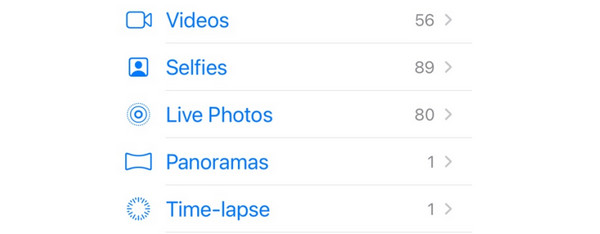
Passo 2Dentro do álbum, localize a foto ao vivo que deseja editar. Depois de maximizá-lo na tela, toque no Editar botão no canto superior direito. A tela mostrará a tela de download. Levará apenas alguns segundos para terminar. As ferramentas de edição serão visualizadas posteriormente. Edite as fotos ao vivo dependendo de suas preferências.
Passo 3Uma vez feito isso, toque no Pronto botão no canto inferior direito. A tela será carregada por um segundo. O iPhone salvará a imagem posteriormente. Você pode ver isso no álbum original.
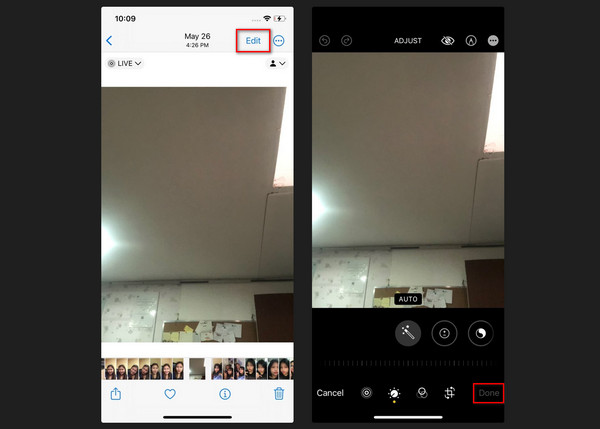
O Video Converter Ultimate é o melhor software de conversão de vídeo e áudio que pode converter MPG / MPEG para MP4 com velocidade rápida e alta qualidade de imagem / som.
- Converta qualquer vídeo / áudio como MPG, MP4, MOV, AVI, FLV, MP3, etc.
- Suporta conversão de vídeo HD 1080p / 720p e 4K UHD.
- Recursos poderosos de edição, como Aparar, Cortar, Girar, Efeitos, Aprimorar, 3D e muito mais.
Parte 2. Como editar Live Photos no iPhone por meio de aplicativo de terceiros
Como alternativa, uma ferramenta de terceiros chamada aplicativo Photo Editor pode ser sua segunda escolha! Ele pode editar fotos ao vivo sem esforço usando os 3 recursos que oferece. Não requer habilidades profissionais durante o processo. No entanto, o aplicativo também tem desvantagens. Uma delas é que algumas ferramentas de edição do app não possuem rótulos dependendo de suas funções.
Para saber como o aplicativo funciona, consulte as instruções detalhadas abaixo. Ir em frente.
Passo 1Baixe o aplicativo Photo Editor na App Store do iPhone. Você só precisa procurar seu nome e tocar no ícone Download. Codifique a senha da conta Apple ID que está conectada ao seu iPhone. Aguarde alguns minutos pelo processo. Toque no botão Abrir para iniciar o aplicativo no seu iPhone e iniciar o processo.
Passo 2Você verá os 3 recursos principais do Photo Editor. Você pode escolher as caixas Editor de fotos, Apresentação de slides e Criador de colagens. O recurso sugerido que você usa é o Photo Editor. Após essa escolha, dê permissão para que o aplicativo solicite suas fotos. Depois disso, encontre a imagem ao vivo que você prefere editar. A interface do Editor será vista a seguir.
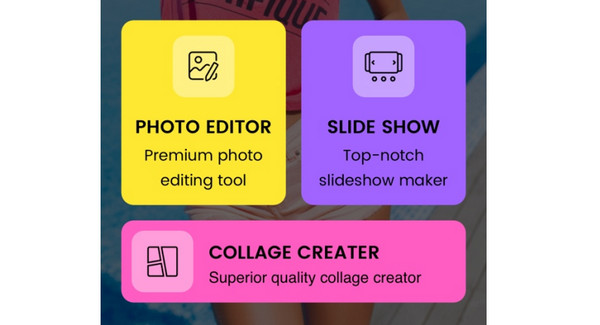
Passo 3As ferramentas de edição serão postadas na parte inferior da interface principal. Use-os adequadamente para editar suas fotos ao vivo. Feito isso, é hora de exportar a imagem ao vivo do aplicativo. Você só precisa tocar no ícone Compartilhar no canto superior direito. Você será direcionado para uma nova tela. Escolha o Salvar botão na parte inferior para finalizar o procedimento.
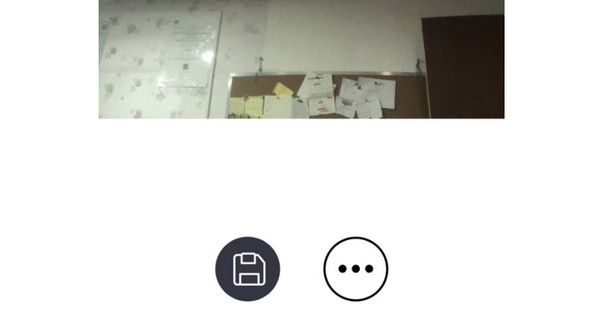
Parte 3. Como editar fotos ou vídeos do iPhone com FoneLab Video Converter Ultimate
A edição das fotos do seu iPhone também pode ser feita em seus computadores. Você só precisa ter FoneLab Video Converter Ultimate instalado nele. É uma ferramenta de terceiros que possui um recurso de colagem. Ele foi projetado para editar suas fotos, incluindo vídeos.
O Video Converter Ultimate é o melhor software de conversão de vídeo e áudio que pode converter MPG / MPEG para MP4 com velocidade rápida e alta qualidade de imagem / som.
- Converta qualquer vídeo / áudio como MPG, MP4, MOV, AVI, FLV, MP3, etc.
- Suporta conversão de vídeo HD 1080p / 720p e 4K UHD.
- Recursos poderosos de edição, como Aparar, Cortar, Girar, Efeitos, Aprimorar, 3D e muito mais.
Além disso, possui ferramentas de edição associadas que você pode usar para o processo. Você pode adicionar filtros, modelos de colagem e muito mais. Além disso, o software possui um recurso Toolbox que oferece vários recursos adicionais para editar seus arquivos. Para edite suas fotos do iPhone no computador, você deve conectar seu dispositivo através de um cabo USB para transferir foto do iPhone para o computador primeiro. Você verá os dados do telefone na seção de dispositivos do álbum do computador. Alternativamente, você pode tentar FoneTrans para iOS no computador para mover as fotos do iPhone para o computador com apenas alguns cliques.
Se você quer aprender como FoneLab Video Converter Ultimate funciona, veja as etapas detalhadas abaixo. Ir em frente.
Passo 1Abra um dos navegadores do seu computador. Depois disso, procure o site oficial do FoneLab Video Converter Ultimate e clique no botão Download grátis botão. Mais tarde, configure e inicie a ferramenta.
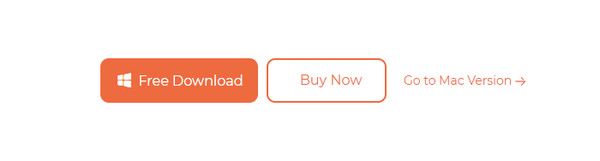
Passo 2A interface do Converter será o primeiro recurso que você verá. Por favor clique no Colagem botão na parte superior para iniciar o processo.
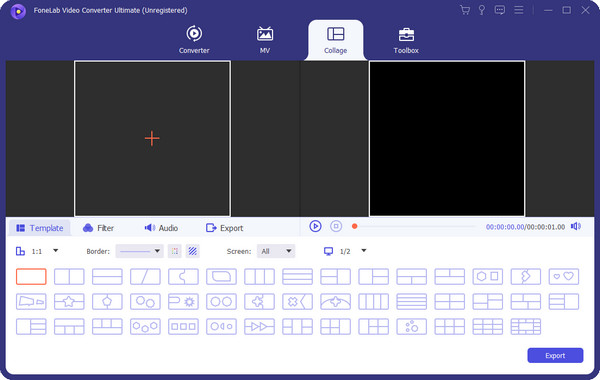
Passo 3Clique na seção Modelo e escolha o ícone Quadro único. Depois disso, marque o Ícone de mais para importar as fotos ao vivo que você deseja editar. Marque a OK ícone para aplicar as alterações posteriormente. Posteriormente, edite o vídeo dependendo da saída desejada.
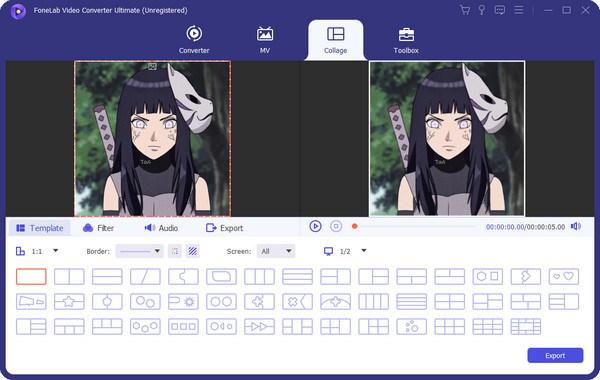
Passo 4Agora, salve a edição da foto ao vivo. Para fazer isso, você só precisa clicar no botão Exportações botão. O processo durará apenas alguns segundos.
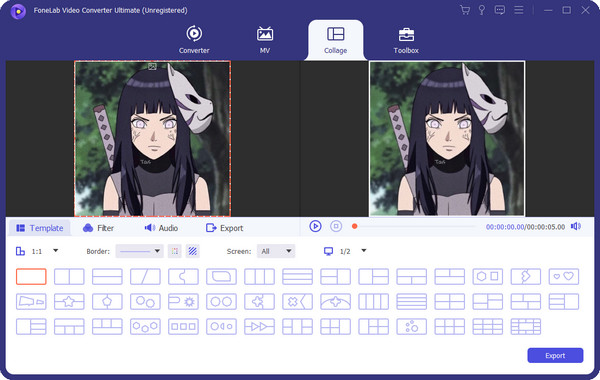
Além disso, você pode editar seus arquivos de vídeo ou áudio com corte, corte, reversão, aprimoramento ou outros recursos para criar seus arquivos de mídia de acordo.
Parte 4. Perguntas frequentes sobre como editar Live Photos no iPhone
1. Por que não consigo editar fotos ao vivo?
A compatibilidade é a principal causa pela qual você não pode editar fotos ao vivo no seu iPhone. Suponha que o processo de edição tenha ocorrido em outro iPhone ou em outra versão do sistema. Há uma grande chance de que os efeitos não sejam aplicados. Nesse caso, tente retornar a foto ao vivo ao seu estado original.
2. Como extraio uma imagem de uma foto ao vivo?
Você precisará da ajuda do aplicativo Fotos. Para começar, inicie-o. Depois disso, toque no Abusos botão na parte inferior. Mais tarde, escolha o Live Photos seção na tela. Selecione o botão Compartilhar na parte inferior. Depois, selecione o Duplicar botão na parte inferior. Mais tarde, toque na opção para Duplicar como uma foto estática.
É assim que você edita fotos ao vivo no seu iPhone! Esperamos que todos os métodos que apresentamos sejam convenientes para você. Além disso, esperamos que nenhum erro tenha interferido no processo. Além disso, ficaríamos felizes se você considerasse usar FoneLab Video Converter Ultimate no seu computador para terminar o que deseja. Se você tiver mais perguntas, deixe-as na seção de comentários abaixo. Obrigado!
O Video Converter Ultimate é o melhor software de conversão de vídeo e áudio que pode converter MPG / MPEG para MP4 com velocidade rápida e alta qualidade de imagem / som.
- Converta qualquer vídeo / áudio como MPG, MP4, MOV, AVI, FLV, MP3, etc.
- Suporta conversão de vídeo HD 1080p / 720p e 4K UHD.
- Recursos poderosos de edição, como Aparar, Cortar, Girar, Efeitos, Aprimorar, 3D e muito mais.
